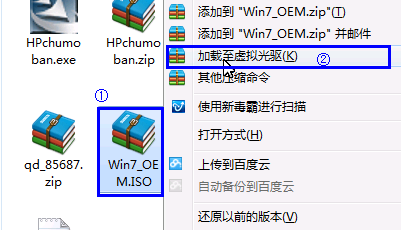工具/原料
2345好压v4.0
WinISOV5.3中文单文件版
新建ISO文件
1、安装好WinISO工具运行,如下图,更改要创建的光驱名(ISO文件名)
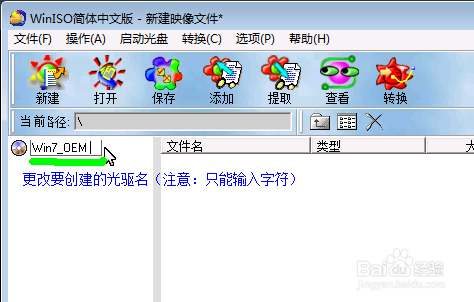
2、打开要创建的光驱文件目录,如下图,例如:我的文件目录是Win7_OEM,在该目录下全选并用鼠标拖动到WinISO程序窗口的空白处
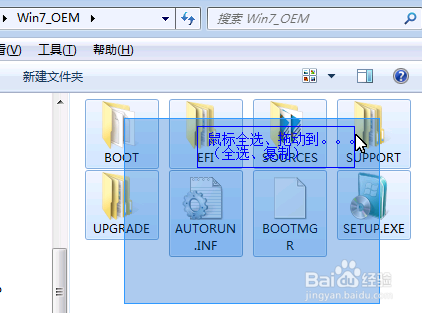
3、如下图,拖动到此处,松开鼠标键
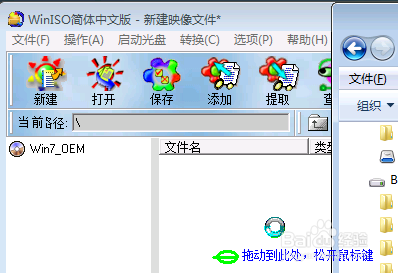
4、如下图所示,所有的文件都添加完成
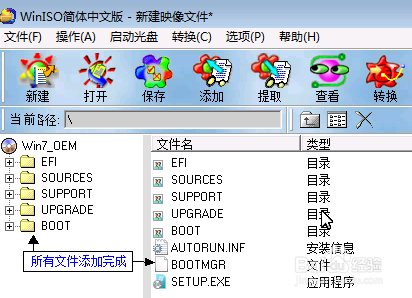
5、如下图,要保存为ISO文件,请单击“保存”

6、如下图,输入保存的ISO镜像文件名,点击“保存”即可完成新建ISO文件
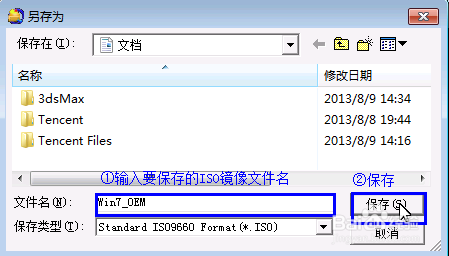
7、下图就是需要知道的一个错误的打开ISO方式(可选)
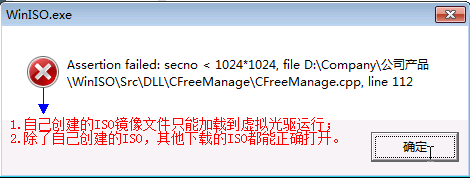
新建虚拟光驱
1、安装好“2345好压”工具,打开文件目录选中你创建好的ISO文件,如下图,鼠标右键,单击“加载至虚拟光驱”即可完成新建虚拟光驱(可在计算机光驱查看到)